1)设置本机ip地址
# vim /etc/sysconfig/network-scripts/ifcfg-eth0
# Advanced Micro Devices [AMD] 79c970 [PCnet32 LANCE]
DEVICE=eth0
BOOTPROTO=none
HWADDR=00:0c:29:09:27:38
ONBOOT=yes
NETMASK=255.255.255.0 设置子网掩码
IPADDR=192.168.0.1 设置ip地址
GATEWAY=192.168.0.1 设置网关
TYPE=Ethernet
#service network restart 设置ip地址后重启网卡,以便新的ip生效
2)配置yum源
1.必须先挂载系统光盘
3)安装vsftpd服务器
#yum -y install vsftpd* -y
#vim /etc/vsftpd/vsftpd.conf 修改配置文件
27行 anon_upload_enable=YES 开启默认上传
31行 anon_mkdir_write_enable=YES 开启允许创建文件
#chmod 777 /var/ftp/pub/ 把pub目录开启最大权限
#service vsftpd start 重启vsftpd服务
#chkconfig vsftpd on
#cp -rpf /mnt/cdrom/* /var/ftp/pub/ 复制系统文件到pub目录下
4)安装tftp-server,并启用tftp服务,同时启动xinetd进程,代码如下所示:
#cd /mtn/cdrom/Server/ 进入光盘挂载的数据目录
#rpm -ivh tftp-server-0.49-2.i386.rpm 安装tftp程序包
#vim /etc/xinetd.d/tftp 修改tftp的主配置文件如下:
# default: off
# description: The tftp server serves files using the trivial file transfer\
#protocol. The tftp protocol is often used to boot diskless\
#workstations, download configuration files to network-aware printers,\
#and to start the installation process for some operating systems.
service tftp
{
socket_type = dgram
protocol = udp
wait = yes
user = root
server = /usr/sbin/in.tftpd
server_args = -s /tftpboot
disable = no #disable的值由yes变为no 14行
per_source = 11
cps = 100 2
flags = IPv4
}
#service vsftpd restart #chkconfig vsftpd on
#service xinetd restart #chkconfig xinetd on
5)配置支持PXE的启动程序
在根目录下建立tftpboot文件夹,如下所示(若该文件夹已经存在则不用建立):
#mkdir -p tftpboot
复制pxelinux.0文件至tftpboot文件夹中,如下所示:
#cp /usr/lib/syslinux/pxelinux.0 /tftpboot
把Linux安装光盘上的/p_w_picpath/pxeboot/initrd.img和vmlinux复制到/tftpboot/中,如下所示:
#cp /mnt/cdrom/p_w_picpath/pxeboot/initrd.img /tftpboot
#cp /mnt/cdrom/p_w_picpath/pxeboot/vmlinux /tftpboot
复制安装光盘上的isolinux/*.msg到/tftpboot目录下,如下所示:
#cp /mnt/cdrom/isolinux/*.msg /tftpboot
在tftpboot中新建一个pxelinux.cfg目录如下:
#mkdir /tftpboot/pxelinux.cfg
把安装光盘上isolinux目录中的isolinux.cfg复制到pxelinux.cfg目录中,同时更改文件名称为default,代码如下:
#cd /tftpboot/pxelinux.cfg
#cp /mnt/cdrom/isolinux/isolinux.cfg /tftpboot/pxelinux.cfg/default
#chmod u+x /tftpboot/pxelinux.cfg/default
6)安装DHCP服务
#cd /mnt/cdrom/Server/ 切换到光盘挂载的数据目录
#rpm -ivh dhcp-3.0.1-12_EL.i386.rpm
然后复制配置模板文件到指定的目录中,并重新命名:
#cp /usr/share/doc/dhcp-3.0.1/dhcpd.conf.sample /etc/dhcpd.conf
修改配置文件,添加一行:filename "/pxelinux.0"和 next-server 192.168.0.1(注意写入的位置,不然会导致安装失败,切记!)。其他的修改大家可以根据如下代码完成:
# vim /etc/dhcpd.conf
ddns-update-style interim;
ignore client-updates;
next-server 192.168.0.1; #PXE服务器IP地址 既本机ip
filename "/pxelinux.0";
subnet 192.168.0.0 netmask 255.255.255.0 {
# --- default gateway
option routers192.168.0.1;
option subnet-mask255.255.255.0;
option nis-domain "example.com";
option domain-name"example.com";
option domain-name-servers192.168.0.1;
option time-offset-18000; # Eastern Standard Time
#option ntp-servers192.168.0.1;
#option netbios-name-servers 192.168.0.1;
# --- Selects point-to-point node (default is hybrid). Don't change this unless
# -- you understand Netbios very well
#option netbios-node-type 2;
range dynamic-bootp 192.168.0.128 192.168.0.254;
default-lease-time 21600;
max-lease-time 43200;
# we want the nameserver to appear at a fixed address
#host ns {
#next-server marvin.redhat.com;
# hardware ethernet 12:34:56:78:AB:CD;
# fixed-address 192.168.0.110;
#}
}
最后启动DHCP服务如下:
#service dhcpd start
#chkconfig dhcpd on
7)安装KickStart,同时配置KickStart。
#rpm -ivh system-config-kickstart-2.6.19.8-2.el5.noarch.rpm
图形化界面配置:(终端中运行#system-config-kickstart命令)
请按照图片内容修改

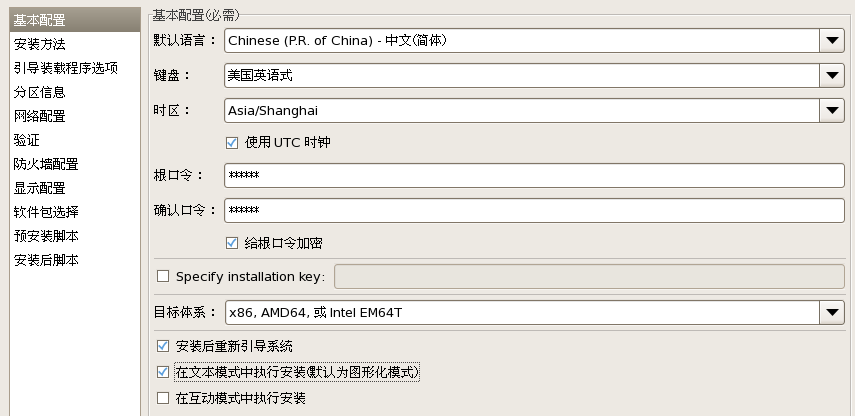
因为前面我们安装ftp服务,所以安装方法选择ftp
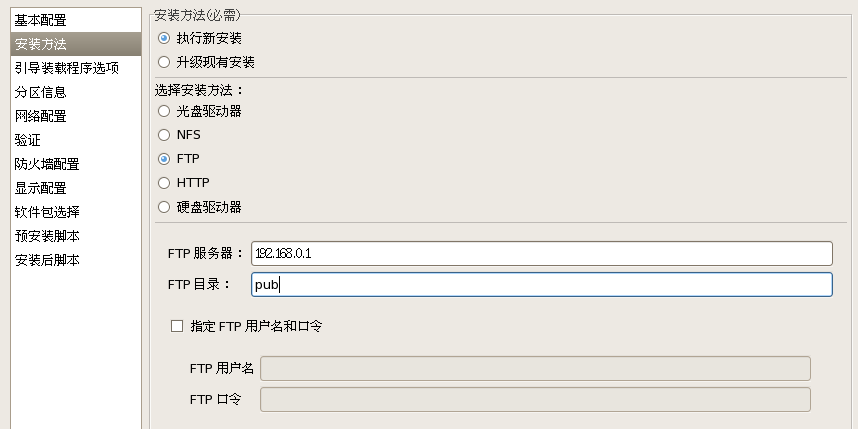
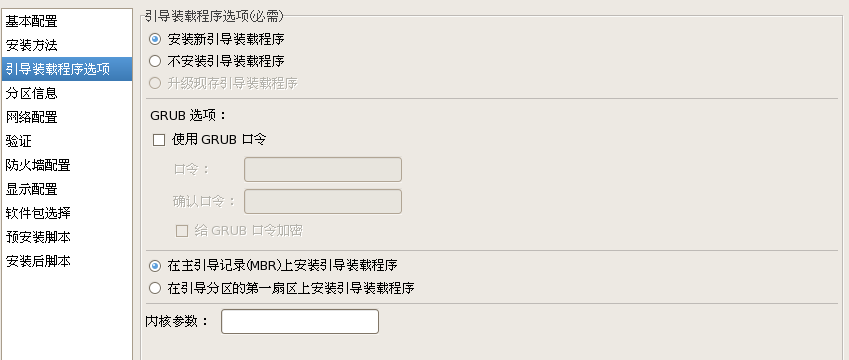
硬盘分区请根据自己的需求来修改
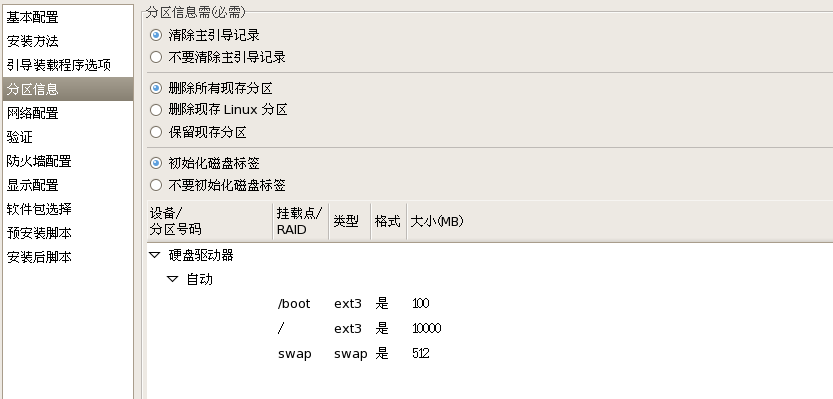
配置网卡我们用dhcp网络类型
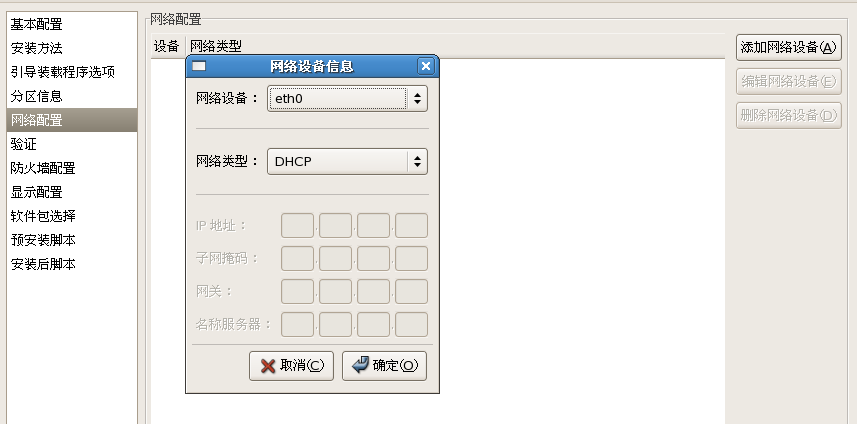
默认验证方式即可
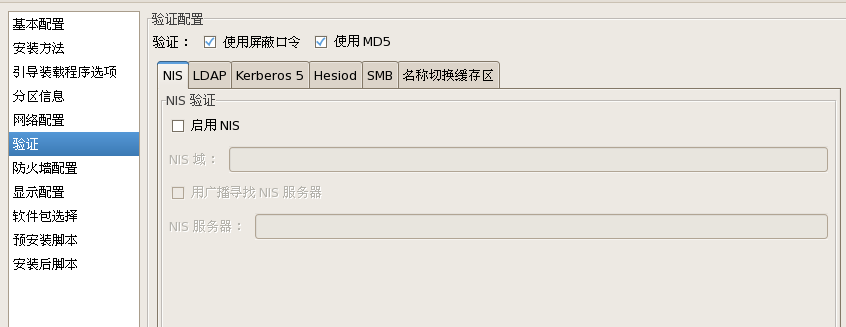
我们这里禁用了防火墙
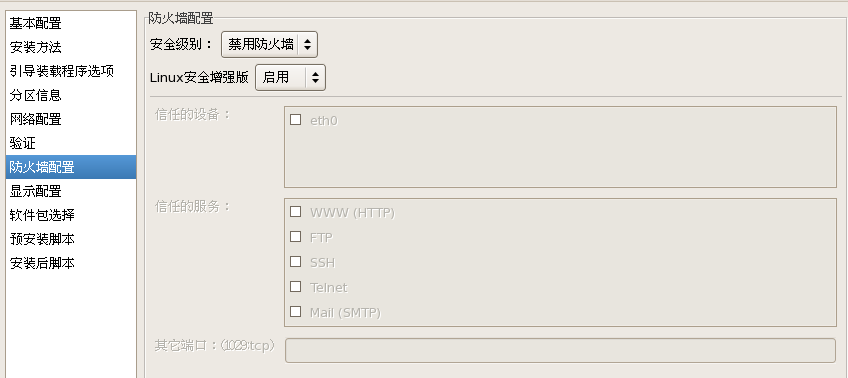
图形界面看自己喜好选择
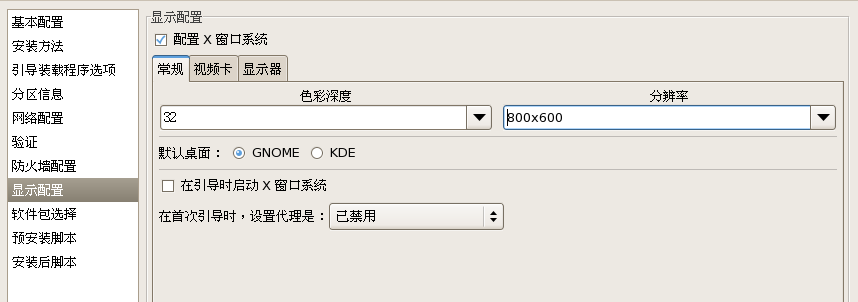
根据自己的需求来选择安装的软件包
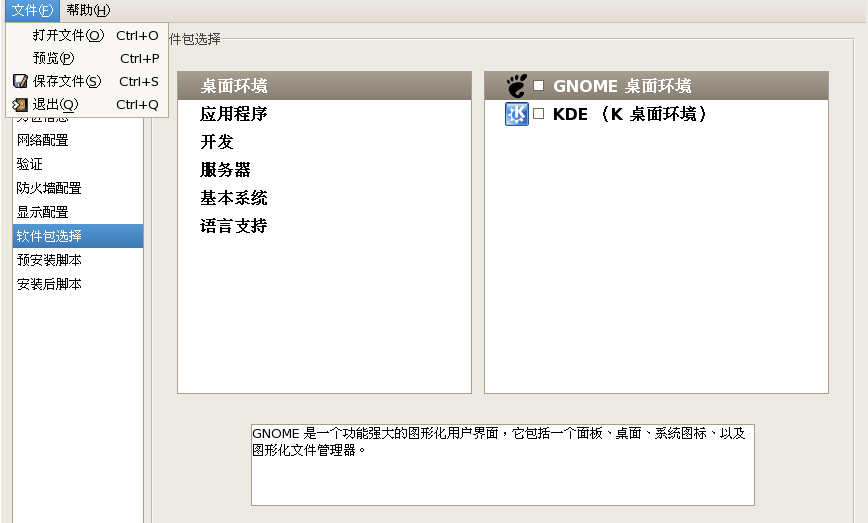
单击“文件——保存文件”单击“保存”生成的新的ks.cfg文件,最后将生成的文件ks.cfg保存到/var/ftp/pub下。
8)修改/tftpboot/pxelinux.cfg/default文件,指定读取ks.cfg的方法(ks=ftp://192.168.0.1/pub/ks.cfg)。
#vim /tftpboot/pxelinux.cfg/default 修改12行
12行 append initrd=initrd.img ks=ftp://192.168.0.1/pub/ks.cfg
9)修改ks.cfg文件
#vim /var/ftp/pub/ks.cfg,修改代码如下所示:
auth --useshadow --enablemd5
key --skip #一定要有这一行,用来跳过注册码输入,不然安装会失败
bootloader --location=mbr
clearpart --all --initlabel
text
firewall --disabled
firstboot --disable
keyboard us
lang en_US
logging --level=info
url --url=ftp://192.168.0.1/pub #『ftp服务器模式』
network --bootproto=dhcp--device=eth0--onboot=on
reboot
rootpw --iscrypted$1$HEJKfwF9$r1l0JoPz74ToF9NbE3Qs1
selinux --disabled
timezone --isUtc Asia/Shanghai
intall
xconfig --defaultdesktop=GNOME-depth=8--resolution=640x480
part swap --bytes-per-inode=4096--fstype="swap"--size=512
part /boot --bytes-per-inode=4096 --fstype-"ext3" --size=200
part / --bytes-per-inode=4096--fstype="ext3" --grow --size=1
%packages
@cluster-storage
@mysql
@development-libs
@editors
@text-internet
@x-software-development
@virtualization
@legacy-network-server
@dns-server
@gnome-desktop
@dialup
@core
@base
@ftp-server
@network-server
@clustering
@java-development
@base-x
@chinese-support
@web-server
@smb-server
@printing
@admin-tools
@development-tools
@graphical-internet
kmod-gnbd-XEN
kmod-gfs-XEN
perl-Convert-ASN1
perl-Crypt-SSLeay
mesa-libGLU-devel
tftp-server
kexec-tools
bridge-utils
device-mapper-multipath
ypserv
openldap-servers
vnc-server
dhcp
xorg-x11-server-Xnest
xort-x11-server-Xvfb
imake
gcc-objc
expect
10)重新引导新系统的安装,问题解决了,最终安装成功。
转载于:https://blog.51cto.com/wjfbtx/1204679





















 6574
6574











 被折叠的 条评论
为什么被折叠?
被折叠的 条评论
为什么被折叠?








